Při procházení internetu najdete mnoho dostupných úprav velikosti fotografií. Jde o to, že ne všechny fungují efektivně a poskytují vynikající výsledky, zejména při změně velikosti obrázků. Některé programy navíc postrádají další funkce. Nyní, pokud hledáte populární a poskytujete efektivní výsledky, FastStone Photo Resizer by neměl opustit vaše možnosti.
Tento program pro stolní počítače nabízí potřebné vlastnosti a funkce, které budete potřebovat pro úpravu problémů s fotografiemi. Měli byste změnit velikost fotografie pomocí tohoto nástroje? Ano! Je to jeden z námi doporučených nástrojů. Přesto existuje několik věcí, na které si musíte od tohoto nástroje dávat pozor. Zjistěte více o Resizer fotografií FastStone přečtením následujících dílů.
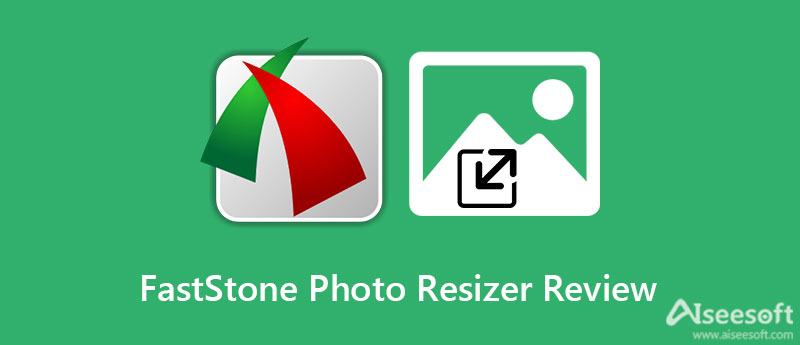
Pokud se ptáte, mění FastStone velikost fotografií? Ano. FastStone přichází s různými aplikacemi pro úpravu fotografií. Nabízí prohlížeč obrázků, snímání, maximální zobrazení a změnu velikosti fotografií. Každý program je plně funkční a víceúčelový. Můžete očekávat, že dělá to, co říká, a zároveň nabízí skvělé doplňkové funkce pro úplný uživatelský zážitek.
Na druhou stranu FastStone Photo Resizer umožňuje měnit velikost fotografií. Kromě toho můžete tento nástroj použít k převodu obrázků do požadovaného formátu obrázku. Kromě toho vám také umožňuje oříznout, změnit barevnou hloubku a přidat do obrázku vodoznaky. Kromě toho podporuje dávkové zpracování, které šetří námahu a čas při práci s více fotografiemi současně.
FastStone photo resizer je užitečný nástroj, zejména pro změnu velikosti vašich fotografií. Kromě toho nabízí funkce, jako je konverze, náhled a přejmenování souborů. Podporuje také multithreading, strukturu složek a bez složek. Nástroj je dodáván s přenosným zařízením, které můžete nosit na flash disku pro snadnou migraci souborů. Pojďme se naučit, jak používat FastStone photo resizer přečtením zjednodušených pokynů níže.
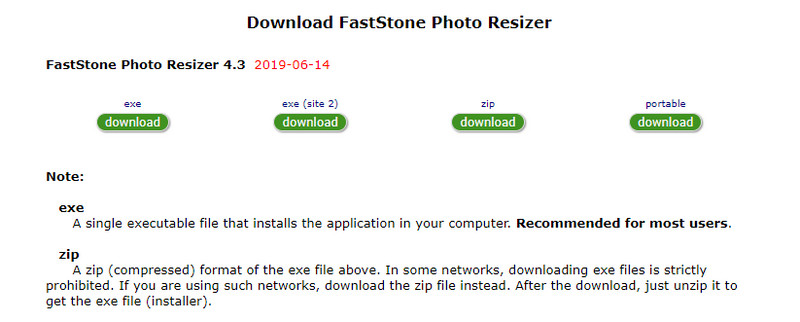
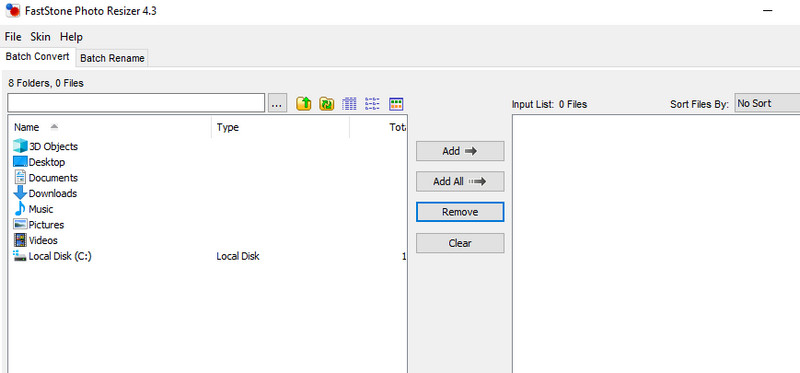
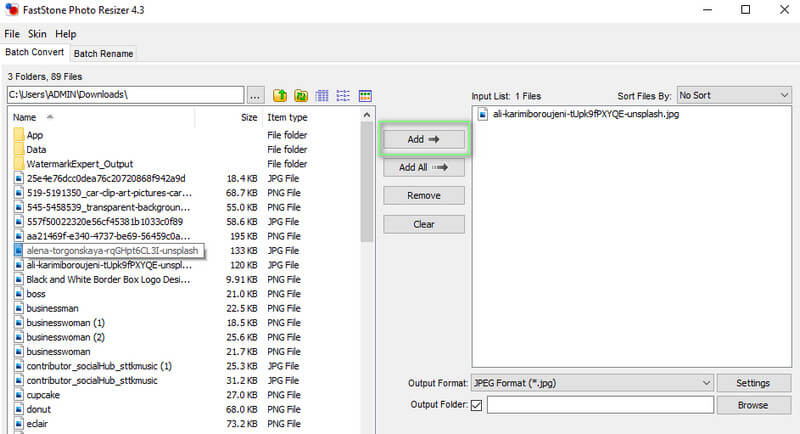
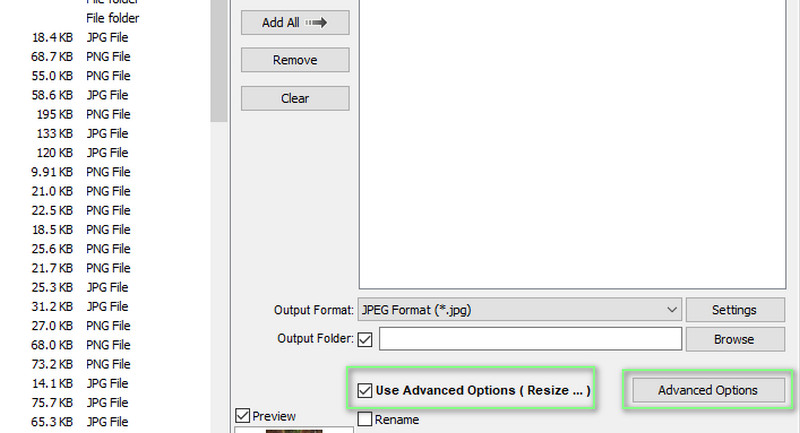
Další: Pokud chcete automaticky změnit velikost obrázku, Auto výše uvedená možnost automaticky změní velikost obrázku. Pokud to není rozměr, kterého chcete dosáhnout, můžete na něj znovu klepnout a vrátit změny.
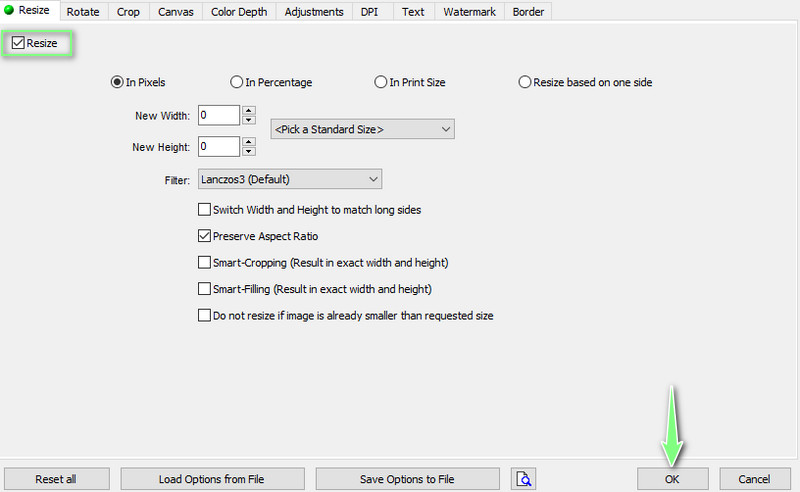
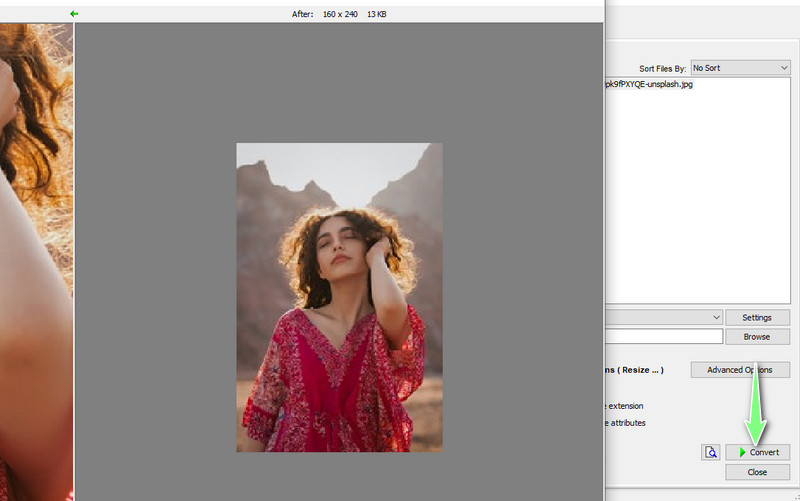
Jsou chvíle, kdy nástroj nefunguje kvůli poškozenému nebo chybějícímu spustitelnému souboru. Jinými slovy, problémy se vyskytují v souboru EXE programu. To je důvod, proč nemůžete projít spuštěním. Tyto problémy můžete vyřešit následujícími způsoby.
Existují také případy, kdy některé soubory FSResizer.exe nebyly nalezeny v jejich záznamu. V takovém případě mohou požádat o jeho zaznamenání do jejich databáze nebo kontaktovat FastStone Soft pro další pomoc.
Pokud je vaším hlavním účelem změny velikosti fotografie, aby byla ostrá a vysoce kvalitní, Aiseesoft Image Upscaler online je vynikající alternativou k úpravě velikosti fotografií FastStone. Díky jeho komplexním úpravám je možné vylepšit fotografie a opravit rozmazané snímky. Nástroj dokáže z fotografie obnovit ztracené textury, barvy, pixely a detaily. Na tomto nástroji je skvělé, že je známý svým procesem, kterým je zušlechťování fotografií pro tisk i web.
Kromě toho nástroj podporuje různé formáty obrázků. To zahrnuje JPG, BMP, JPEG, TIFF atd. Kromě toho tento nástroj funguje dobře s různými prohlížeči. Je také bez adwaru a malwaru, pokud máte obavy o bezpečnost svého zařízení. Na druhou stranu je zde alternativa k výukovému programu pro změnu velikosti fotografií FastStone, na který se můžete obrátit.
Nejprve spusťte v počítači jakýkoli dostupný prohlížeč. Poté přejděte do hlavního rozhraní programu zadáním jeho odkazu do adresního řádku prohlížeče.
Poté klikněte v hlavním okně na tlačítko Nahrát obrázek a procházejte složku se soubory. Jakmile je obrázek umístěn, poklepejte na něj a načtěte se do programu. Volitelně můžete před zahájením procesu vybrat úroveň zvětšení.
Po nahrání fotografie program automaticky změní velikost a zvětší velikost fotografie podle předem nastaveného zvětšení. Pokud je výsledek neuspokojivý, můžete upravit úroveň zvětšení, dokud nedosáhnete požadovaného výsledku.
Po provedení výše uvedených kroků stáhněte upravenou fotografii kliknutím na tlačítko Uložit. Výstup najdete ve složce ke stažení ve vašem počítači.
Je FastStone Image Resizer zdarma?
Ano. FastStone Image Resizer je zdarma, ale ne zcela. Přichází se zkušebním dnem; když skončí, budete muset zaplatit, abyste mohli pokračovat v používání programu.
Mohu použít Faststone photo resizer na Macu?
Produkty FastStone jsou bohužel dostupné pouze pro uživatele Windows. Zatím nemá verze pro Mac.
Má Windows 10 nástroj pro změnu velikosti obrazu?
Ano. Pro změnu velikosti obrázků v systému Windows 10 lze použít řadu programů. Můžete použít nástroje jako Pain a Microsoft Image Resizer.
Proč investovat do čističky vzduchu?
Když potřebujete zmenšit nebo zvětšit velikost fotografie, Resizer fotografií FastStone je skvělý program, na který se můžete spolehnout. Můžete se dozvědět výše o jeho funkcích, vlastnostech a problémech, se kterými se můžete setkat, abyste si předem připravili řešení. A možná budete chtít sdílet vysoce kvalitní fotografie online. To znamená, že Aiseesoft Image Upscaler Online je praktický program, který můžete využít.
Změnit velikost obrázku
Zvětšit obrázek bez ztráty kvality Zvětšete velikost obrázku z KB na MB Jak zvětšit JPG Jak zvětšit PNG Zvětšit obrázek pro tisk Změna velikosti obrázku na iPhone Změna velikosti obrázku v PowerPointu Jak změnit velikost obrázku Změnit velikost fotografie pro Facebook Změňte velikost obrázku ve Wordu Jak udělat obrázek větší Jak změnit velikost loga
Video Converter Ultimate je vynikající video konvertor, editor a vylepšovač pro převod, vylepšení a úpravu videí a hudby v 1000 formátech a dalších.
100% bezpečné. Žádné reklamy.
100% bezpečné. Žádné reklamy.